5 Cara Mengatasi Search Windows 10 Tidak Bisa Diketik
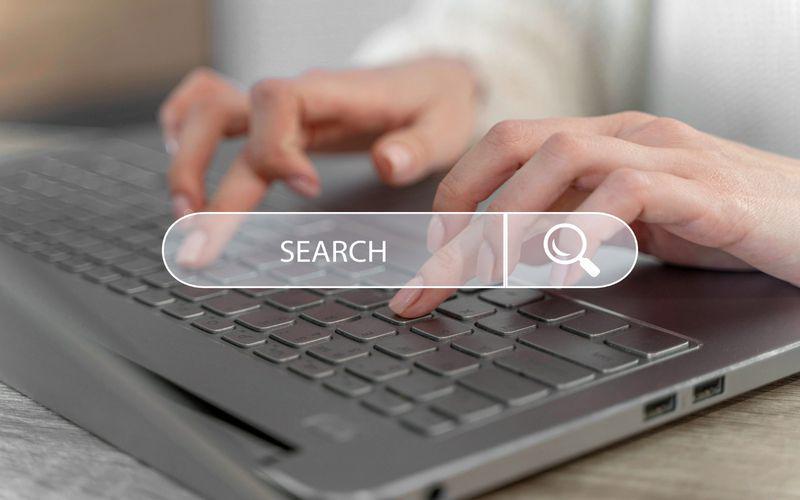
- Cara mengatasi masalah pencarian Windows 10 yang tidak bisa diketik atau tidak berfungsi
- Menghentikan sementara proses Cortana dan memuat ulang layanan bawaan Windows
- Menjalankan fitur Troubleshooter, membersihkan file sementara, dan memastikan Windows selalu diperbarui ke versi terbaru
Fitur kolom pencarian atau search di Windows 10 adalah fungsi penting yang memudahkan pengguna mencari program, file, pengaturan, hingga dokumen hanya dengan mengetikkan kata kunci. Tapi, tak sedikit pengguna mengalami masalah pencarian Windows 10 tidak bisa diketik atau tidak berfungsi sama sekali, yang tentu saja sangat mengganggu produktivitas. Masalah ini bisa disebabkan oleh bug pada Cortana, kerusakan sistem, atau kegagalan saat proses update Windows.
Untuk mengatasinya, kamu tidak perlu terburu-buru melakukan install ulang Windows. Ada beberapa cara mengatasi pencarian Windows yang tidak berfungsi dan bisa kamu lakukan sendiri dengan mudah. Yuk, ikuti cara mengatasi pencarian Windows 10 tidak bisa diketik berikut. Simak artikelnya sampai selesai, ya!
1. Restart ulang fitur Cortana
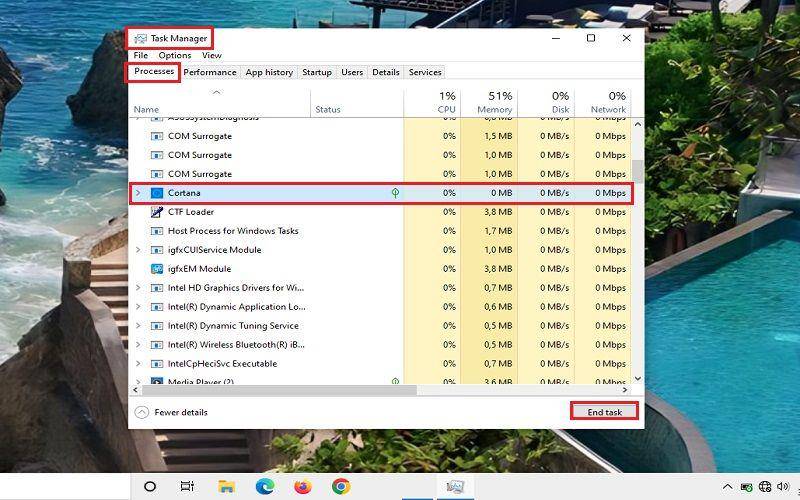
Cortana adalah asisten digital bawaan Windows 10 yang terintegrasi dengan fitur pencarian. Kalau Cortana mengalami gangguan atau crash, kolom pencarian bisa ikut bermasalah dan tidak bisa diketik. Karena itu, salah satu langkah awal yang bisa kamu coba adalah menghentikan sementara proses Cortana, lalu menjalankannya kembali agar sistem bisa menyegarkan fungsinya.
Caranya sangat mudah dan tidak memakan banyak waktu. Cukup ketik Task Manager di kolom pencarian Windows, lalu tekan Enter. Setelah jendela Task Manager terbuka, masuk ke tab Processes, cari Cortana, klik kanan, lalu pilih End Task. Setelah itu, restart perangkat dan cek apakah fitur pencarian sudah kembali normal. Proses sederhana ini cukup efektif untuk mengatasi masalah pencarian yang tiba-tiba macet.
2. Muat ulang pencarian Windows
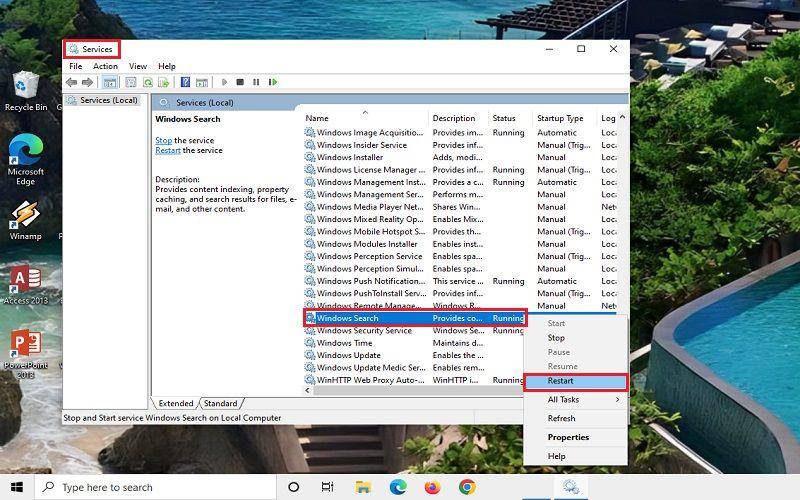
Jika cara pertama belum berhasil, langkah berikutnya yang bisa kamu coba adalah memuat ulang layanan bawaan yang bertanggung jawab atas semua fungsi pencarian di Windows. Saat layanan ini berhenti atau mengalami gangguan, wajar kalau kolom pencarian jadi tidak berfungsi sebagaimana mestinya. Kamu bisa me-restart layanan tersebut melalui jendela Services agar sistem kembali normal.
Lantas, bagaimana caranya? langsung saja ikuti langkah-langkah berikut, tekan tombol Windows + R, ketik services.msc, lalu tekan Enter. Temukan layanan bernama Windows Search, klik kanan, lalu pilih Restart. Cara ini juga bisa dilakukan lewat Task Manager dengan langkah yang hampir sama. Setelah selesai, cek kembali fitur pencarian di Windows kamu dan lihat apakah masalahnya sudah teratasi.
3. Perbaiki dengan menggunakan Troubleshooter
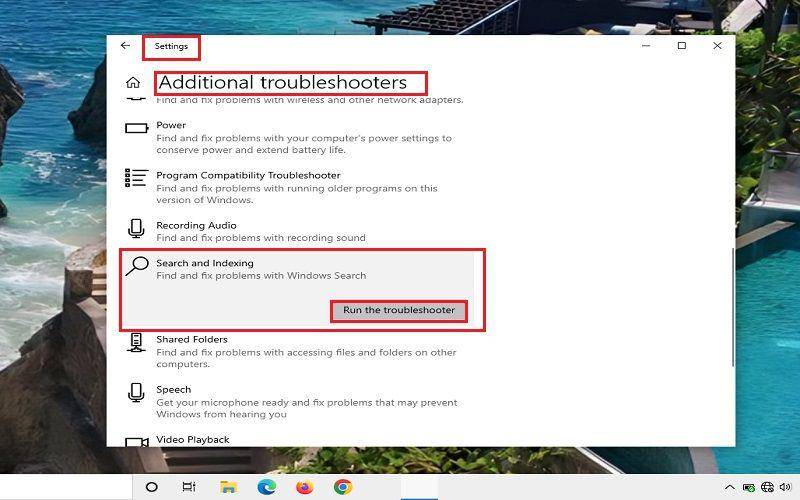
Windows punya fitur Troubleshooter, alat pemecah masalah otomatis yang bisa mendeteksi dan memperbaiki error tanpa perlu campur tangan manual. Fitur ini sangat membantu untuk mengatasi pencarian Windows yang tidak bisa diketik, apalagi buat kamu yang tidak ingin repot memperbaiki kerusakan sistem sendiri. Salah satu solusi yang bisa kamu coba adalah dengan menjalankan fitur Search and Indexing Troubleshooter untuk mendeteksi dan memperbaiki masalah secara otomatis.
Tenang saja, cara mengaksesnya juga tidak ribet, kok! Tinggal klik tombol Start, lalu masuk ke Settings, kemudian pilih Update & Security, klik Troubleshoot, lalu buka Additional troubleshooters. Pilih Search and Indexing, lalu klik Run the troubleshooter. Ikuti petunjuk yang muncul di layar. Jika sistem mendeteksi adanya error, perbaikan akan langsung dijalankan secara otomatis.
4. Bersihkan file sementara lewat Disk Cleanup
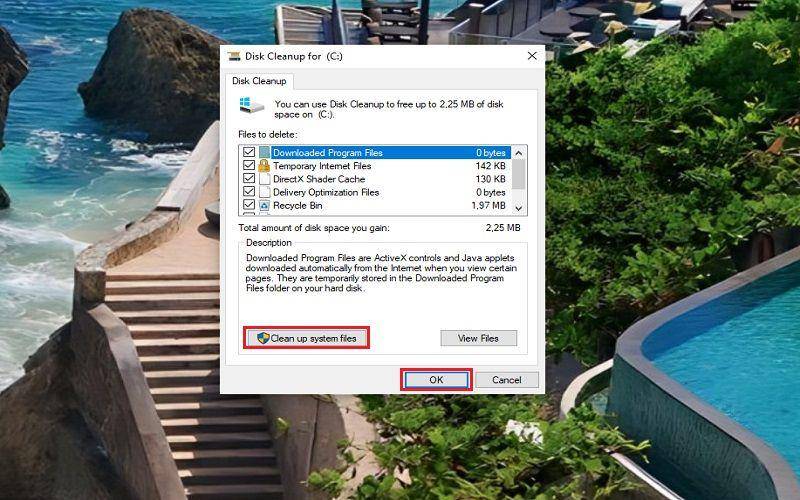
File sementara atau cache yang menumpuk bisa membuat sistem melambat dan mengganggu fungsi pencarian. Apalagi kalau perangkat sudah lama digunakan tanpa pernah dibersihkan, performanya bisa makin terbebani. Membersihkan file sampah secara rutin jadi solusi sederhana yang sering terlupakan, padahal cukup efektif.
Kamu bisa gunakan fitur Disk Cleanup untuk menghapus file sementara yang tidak dibutuhkan. Tekan tombol Windows + R, lalu ketik cleanmgr dan tekan Enter. Pilih drive sistem yang biasanya ada di drive C, lalu centang jenis file yang ingin dihapus, seperti Temporary Files, Thumbnails, dan lainnya. Klik OK untuk memulai proses pembersihan. Setelah selesai, restart perangkat dan cek apakah fitur pencarian sudah kembali normal.
5. Periksa pembaruan Windows 10
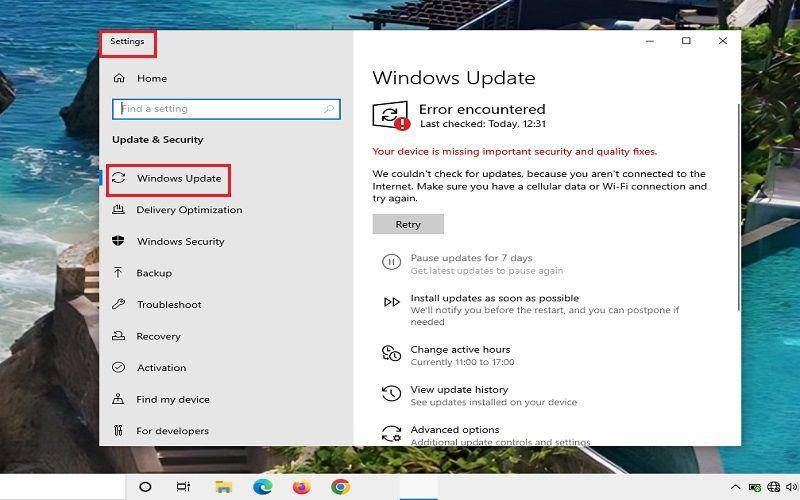
Bug sering kali membuat fitur pencarian tidak berfungsi karena Windows belum diperbarui ke versi terbaru. Microsoft secara rutin merilis patch dan update untuk mengatasi berbagai masalah sistem, termasuk error pada fitur search. Maka dari itu, penting untuk memastikan Windows kamu selalu diperbarui ke versi terbaru. Jangan sampai malas untuk memeriksa pembaruan pada Windows kamu, ya!
Untuk memeriksa pembaruan Windows, masuk ke Settings, pilih Update & Security, lalu buka Windows Update dan klik Check for updates. Jika ada pembaruan yang tersedia, klik Download and install, lalu restart perangkat setelah proses selesai. Setelah update selesai, masalah seperti pencarian Windows yang tidak berfungsi atau macet biasanya dapat teratasi.
Setelah mencoba langkah-langkah di atas, sekarang kamu sudah tahu cara mengatasi masalah pencarian di Windows 10 yang tidak bisa diketik atau mengalami eror. Coba terapkan satu per satu tips digital ini agar fitur pencarian Windows bisa kembali berjalan lancar dan responsif seperti semula.














































